未経験から就職できた!CADオンラインスクール「e-Groove」

設計・作図のためのソフトウェア「CAD」が使えるようになれば、仕事の幅が広がり、自由な働き方を選べるようになります。
社会人がCADを身に付けるなら、自宅で学べるオンラインスクールを利用するのがもっとも効率のいい方法です。
この記事では、就活や転職に強いCADの勉強を自宅で始められる「e-Groove」(イー・グルーブ)のオンラインスクールについてご紹介します。
e-GrooveのCAD講座を受講した人の声
今回ご紹介するのは、数あるCAD講座の中でも飛びぬけて低価格でありながら、資格取得まで手厚くサポートしてくれるCAD講座です。
まず最初に、実際に受講した方の声を見ていきましょう。

3か月の受講で、内定をもらうことができた!

CADについて、まったく知識も経験もない状態から受講したが、仕事でCADが使える状態になった!
参考:公式サイト「お客様の声」より
e-GrooveのCAD講座は、未経験からの学習を想定しており、初めての方にもわかりやすく学べることが特徴です。
また、資格取得についても安心のサポートが提供されています。
試験に合格するためのサポートって?
e-GrooveのCAD講座では、一般法人コンピュータソフトウェア協会が主催する「CAD利用技術者試験」の試験対策カリキュラムが提供されています。(「CAD標準講座」のみ)
合格すればCADオペレーターなどの就活で有利になるため、CADを使った仕事に就きたい方に特におすすめです。
「CAD利用技術者試験」受験サポートの中身はこちらです。
- 試験対策用Web教材
- 模擬テスト(添削あり)
- 受験チケット無料配布
- 合格保証制度
「受験チケット無料配布」は、「CAD利用技術者 基礎」を受験する際に、受験のためのチケットをスクールから無料で提供してくれるサービスです。
「合格保証制度」は、最大3回まで再受験の費用をスクールが負担するサービスです。
資格試験でネックとなる受験費用が無料になるのは、初心者にとって心強いサポートですね。
「e-Groove」の5つのCAD講座の特徴
ここからは、「e-Groove CADオンライン講座」の講座の内容について見ていきましょう。
講座は全部で5つあります。
それぞれに特徴があるので、自分の目的に合った講座を選んでみてください。
CAD標準講座

就職・転職に一番強い講座を受けたい

CADも製図もまったくわからないから、基礎から勉強したい

CADの資格を取りたい
こんなふうに就職・転職活動で強い講座を受講したい方へのおすすめは、「CAD標準講座」です。
CAD標準講座は、JWCAD、AutoCAD、3DCAD(AutoDesk Fusion)と、このスクールにある講座をすべて学ぶことができます。
10か月という長丁場になりますが、CAD利用技術者試験への手厚いサポートもあり、じっくり腰を据えてCADを身に付けたい方におすすめです。
CAD利用技術者試験の受験料が無料になる「受験チケット」がもらえるのは、CAD標準講座のみとなっています。
また、不合格だった場合の再受験料金をスクールが負担してくれる「合格保証制度」(最大3回まで)もあるので、再受験の際も費用を負担せずに取り組むことができます。
| 項目 | CAD標準講座 |
| OS | Windows、Macどちらでも可 |
| 学習内容 | JWCAD、AutoCAD、3DCAD(AutoDesk Fusion)CAD利用技術者試験 基礎/2級 |
| 費用 | 70,000円(税込) |
| 受講期間 | 10か月(200時間前後) |
JWCAD習得講座
「建築系の中小企業で多く使われているCADを身に付けたい」という方へのおすすめは、「JWCAD習得講座」です。
JWCADは2D図面用のCADソフトで、建築図面に多く使われています。
フリーソフトで無料で使えるため、特に中小企業で重宝されているCADです。
JWCADはPCのスペックが低くても動かしやすいので、昔から長く使っているパソコンをお持ちの方にもおすすめです。
| 項目 | JWCAD習得講座 |
| OS | Windowsのみ(Mac不可) |
| 学習内容 | JWCAD |
| 費用 | 43,000円(税込) |
| 受講期間 | 5か月(40時間前後) |
AutoCAD習得講座
「建築や機械など、どんな業種でも通用するできるだけ一般的なCADを学びたい」
「大手企業に就職したいので、大手で多く使われているCADを学びたい」
こんな希望がある方には、「AutoCAD習得講座」がおすすめです。
「AutoCAD習得講座」では、CADソフトウェアの中でも世界的にシェアの高い「AutoCAD」の操作を学ぶことができます。
AutoCADは2D・3Dどちらも作成することができ、建築や機械など幅広い分野で使われています。

https://www.autodesk.com/jp/products/autocad/features
ただし、Macでは使えないソフトとなっているので注意しましょう。
| 項目 | AutoCAD習得講座 |
| OS | Windowsのみ(Mac不可) |
| 学習内容 | AutoCAD |
| 費用 | 43,000円(税込) |
| 受講期間 | 5か月(40時間前後) |
3DCAD習得講座
「3Dモデリングで、車のパーツや製品などを開発してみたい」
「機械系のCADを使う業界に就職したい」
こんなイメージでメカニカルの分野に進みたい方は、「3DCAD習得講座」で3D CADの基本を身に付けましょう。
3DCAD習得講座で学べる「AutoDesk Fusion」は、製品開発のためのソフトウェアです。
Fusionはクラウドベースの開発プラットフォームなので、CADソフトというよりは、製品開発に使う総合的なソフトウェアになります。
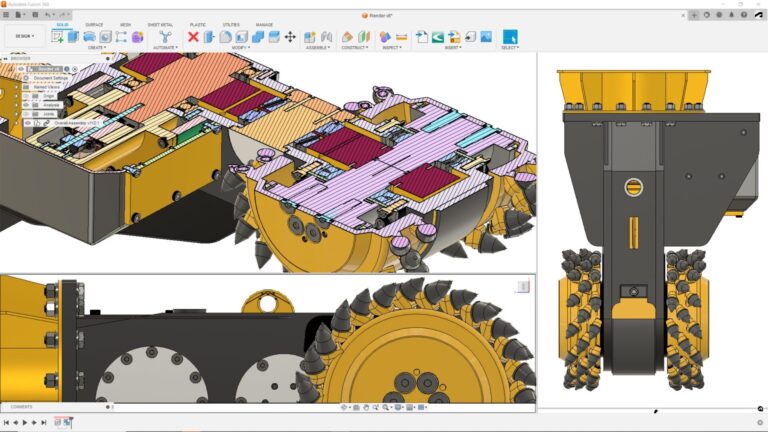
https://www.autodesk.com/products/fusion-360/blog/ja/prototyping-fabrication-autodesk-fusion-360/
3D作図のほか、解析(設計したものをCAD上でシミュレーションを行い、動作や状態を確認すること)もできるので、工業デザインや電子機器の製造など、幅広い分野の製品開発で使われています。
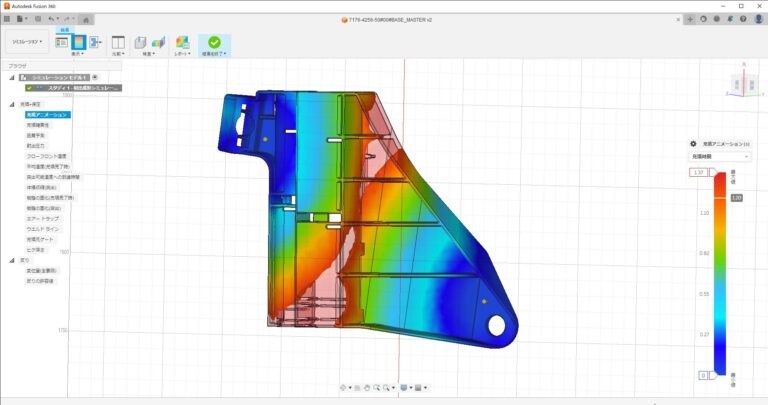
https://www.autodesk.com/products/fusion-360/blog/ja/kawai-plastic-industry-fusion-360-simulation-extension/
e-Grooveのスクールで3D CADを学べるコースは「3DCAD習得講座」のみなので、3Dモデルを使った製品開発の仕事に就きたい方は、こちらの講座がおすすめです。
| 項目 | 3DCAD習得講座 |
| OS | Windows、Macどちらでも可 |
| 学習内容 | 3DCAD(AutoDesk Fusion) |
| 費用 | 43,000円(税込) |
| 受講期間 | 5か月(60時間前後) |
サブスク会員プラン

結局、どの講座が自分に合うのかな?
実際にやってみないとわからないのでは…

これから半年間も勉強できるか不安…。お試しプランはないかな?
こんなモヤモヤがある方におすすめなのが、「サブスク会員プラン」です。
「サブスク会員プラン」は、すべてのCAD講座を自由に学べるプランです。
月額定額料金で、どの講座でも好きなだけ、期間の制限なく受講することができます。
CADのほかにWordやExcelが学べる講座もあり、最新オフィスソフトの操作方法をしっかり身に付けることができるので、復職前の準備にも最適ですね。
申し込み完了直後から学習をスタートすることができるので、思い立ったらすぐに勉強を始められます。
| 項目 | サブスク会員プラン |
| OS | Windows、Macどちらでも可 |
| 学習内容 | JWCAD、AutoCAD、3DCAD(Fusion)、Word、Excel |
| 費用 | 月額3,800円(初月のみ18,000円)(税込) |
| 受講期間 | 自由に選べる |
よくある質問
これからCADを使っていきたいという初心者の方は、まず何から始めればいいのか、そもそも何を準備すればいいのか、わからないことがたくさんあるのではないでしょうか。
ここからは、CAD初心者にありがちなよくある質問を見ていきましょう。
パソコンは今使っているもので大丈夫?
CADを使うには、CADがスムーズに動くパソコンが必要です。
今お使いのパソコンがある方は、CADが使えるか確認してみましょう。
| OS | Windows | Mac |
| OSのバージョン | Windows10以上 | Monterey以降 |
| 空き容量 | 10GB以上 | 10GB以上 |
| メモリ(RAM) | 8GB以上推奨 | 8GB以上推奨 |
・Windowsの動作環境確認方法
1. タスクバーの「スタート」ボタンを右クリック
2. 「システム」をクリック
・Macの動作環境確認方法
1. アップルメニュー(アップルのアイコン)をクリック
2. 「このMacについて」をクリック
3. 空き容量の確認は「ストレージ」ボタンをクリック
4. OSとメモリの確認は「システムレポート」ボタンをクリック
パソコンがない場合は、買わないと無理?

パソコンを持っていないのだけど、いきなり購入するのはちょっと大変…

パソコンが古くて使えそうにない。今すぐ買い替えないとだめ?
こんな場合は、パソコンレンタルの利用を検討してみましょう。
パソコンレンタルなら、最新の機種を月6千円程度でレンタルできます。
まずは、どんなCADを使った仕事をしたいかを選んでみてください。
それから、受講したい講座で使うCADの「推奨環境」を確認します。
そのスペックをもとに、レンタルするパソコンを選んでいきましょう。
CADソフトの購入費は、プランに含まれる?

CADソフトって高そう。自分で買わないといけないの?
e-Grooveの講座では、すべて無料のCADソフトか体験版(無償)を使用します。
そのため、CADソフトの購入費用は一切かかりません。
ただし、講座終了後にそのまま仕事で使いたい場合は、各自で購入する必要があります。
試験に受かる自信がない…。どんなサポートがある?

資格試験なんて、一回で受かる気がしない…

どんなサポートがあるの?
資格試験は一度で受かりたいものですが、ときには失敗してしまうこともあります。
そこで、「CAD標準講座」では、最大3回まで受験料を出してもらえる「合格保証制度」が用意されています。
3回まで受験料を負担してもらえるので、「3回以内で必ず合格しよう」とモチベーションが上げることができるかもしれませんね。
勉強する時間がとれそうにない…。おすすめの勉強方法は?

勉強なんてずっとしてない。どうやるの?

育児中でまとまった時間がとれない。こんな状態でも勉強できる?
就活、転職、資格試験などの前に、まずは「毎日の勉強が続けられるか」が一番不安なのではないでしょうか。
そこで、社会人におすすめの勉強方法がこちらです。
「スキマ時間&ながらタイム」で効率よく学習する
毎日の通勤時間や休憩時間などのスキマ時間は、どんなふうに過ごしているでしょうか?
また、家事タイムにポッドキャストや動画を流して楽しんでいる方もいるのでは?
その貴重なスキマ時間・ながらタイムを勉強時間に当てることができるとすれば、今の生活を大幅に変えることなく、ラクに勉強時間を確保することができます。
たとえば、こんな感じです。
- 通勤や休憩のスキマ時間、家事をしながらのながらタイムに解説動画を見る
- 夜、机に座れる30分ほどで操作方法を演習する
- 余裕があれば、土日に操作方法の演習時間を増やす
- 週一日は休みを作ってモチベーション維持
CADを身に付けるためには、ある程度の学習期間が必要です。
ストレスの少ない状態で学習を続けるために、できるだけ生活を変えない範囲で学習を進められるような学習プランを立てることがおすすめです。
家族や周りの人にも全面的に協力してもらい、学習しやすい環境を整えていきましょう。
まとめ
CADを学ぶには、自宅で好きなときに受けられるオンラインスクールがもっとも効率よく学習できます。
なかでも、e-GrooveのCAD講座はほかの比べて低価格でありながら、資格取得のサポートが充実しています。
全部で5種類の講座がありますが、就活に一番強い講座を選ぶなら、「CAD標準講座」がおすすめです。
お試しで受講してみたいなら、月額定額制の「サブスク会員プラン」で講座の雰囲気を確認することができます。
就職したい業界や業種が決まっている方は、目的に合ったCAD講座を選んで計画的に学習を進めていきましょう。
将来的にもずっと使えるCADの技術を身に付けて、自由な働き方を手に入れていきたいですね。


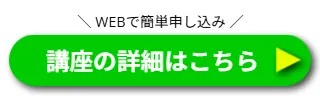
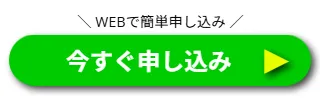








ディスカッション
コメント一覧
まだ、コメントがありません